Dokumen ini menjelaskan cara membuat dan mengelola cakupan rekaman aktivitas, yang memungkinkan halaman Trace Explorer menemukan rentang rekaman aktivitas yang ingin Anda lihat atau analisis. Jika hanya ingin melihat dan menganalisis rentang yang berasal dari project Google Cloud , Anda tidak perlu mengonfigurasi cakupan rekaman aktivitas. Namun, jika data rekaman aktivitas Anda disimpan di beberapa project, seperti yang mungkin terjadi saat Anda menggunakan arsitektur microservice, Anda harus melakukan beberapa aktivitas konfigurasi untuk melihat semua rentang dari satu project. Google Cloud
Dokumen ini tidak menjelaskan cara melihat rekaman aktivitas dan rentang. Untuk mengetahui informasi tentang topik tersebut, lihat Menemukan dan menjelajahi rekaman aktivitas.
Fitur ini hanya didukung untuk Google Cloud project. Untuk konfigurasi App Hub, pilih project host App Hub atau project pengelolaan folder yang mendukung aplikasi.
Tentang cakupan rekaman aktivitas
Cakupan rekaman aktivitas adalah resource tingkat project yang persisten dan mencantumkan sekumpulan project Google Cloud . Anda dapat mengonfigurasi halaman Trace Explorer untuk menelusuri menurut cakupan rekaman aktivitas, yang berarti halaman tersebut menelusuri project yang tercantum dalam cakupan yang dipilih. Peran Identity and Access Management (IAM) Anda di project yang dicari dan setelan rentang waktu menentukan data yang diambil dari penyimpanan, lalu ditampilkan.
Saat Anda membuat project Google Cloud , cakupan rekaman aktivitas bernama _Default
dibuat. Cakupan ini hanya mencakup project Google Cloud . Anda tidak dapat menambahkan
proyek ke cakupan ini atau menghapus cakupan ini.
Anda dapat membuat cakupan rekaman aktivitas, serta mengubah dan menghapus cakupan rekaman aktivitas yang Anda buat. Anda ingin membuat cakupan rekaman aktivitas saat memiliki layanan yang menulis data rentang ke beberapa project Google Cloud .
Kecuali jika Anda membuka halaman Trace Explorer dengan URL yang menyertakan
cakupan rekaman aktivitas atau ID rekaman aktivitas dan rentang,
halaman Trace Explorer akan menelusuri
projectGoogle Cloud yang tercantum dalam cakupan rekaman aktivitas default untuk data rekaman aktivitas.
Saat Anda membuat project, cakupan rekaman aktivitas bernama _Default akan
ditetapkan sebagai cakupan rekaman aktivitas default. Namun, Anda dapat memilih cakupan rekaman aktivitas
lain untuk digunakan sebagai cakupan rekaman aktivitas default.
Aplikasi App Hub dan cakupan rekaman aktivitas
Aplikasi App Hub Anda dapat menulis data rekaman aktivitas ke beberapa project. Untuk mendapatkan tampilan gabungan data ini, buat cakupan rekaman aktivitas, konfigurasikan untuk mencantumkan semua project yang menyimpan data rekaman aktivitas Anda, lalu konfigurasikan sebagai cakupan rekaman aktivitas default. Setelah Anda menyelesaikan langkah-langkah tersebut, halaman Trace Explorer akan otomatis menampilkan data yang ditulis oleh aplikasi Anda, meskipun data tersebut disimpan di project yang berbeda.
Buat cakupan rekaman aktivitas kustom di project tempat Anda akan melihat data log. Project ini adalah project host App Hub Anda atau
project pengelolaan folder yang mendukung aplikasi.
Misalnya, jika nama tampilan folder adalah
My Folder, maka nama tampilan project pengelolaan adalah
My Folder-mp.
Sebelum memulai
- Sign in to your Google Cloud account. If you're new to Google Cloud, create an account to evaluate how our products perform in real-world scenarios. New customers also get $300 in free credits to run, test, and deploy workloads.
-
In the Google Cloud console, on the project selector page, select or create a Google Cloud project.
Roles required to select or create a project
- Select a project: Selecting a project doesn't require a specific IAM role—you can select any project that you've been granted a role on.
-
Create a project: To create a project, you need the Project Creator
(
roles/resourcemanager.projectCreator), which contains theresourcemanager.projects.createpermission. Learn how to grant roles.
-
Verify that billing is enabled for your Google Cloud project.
-
Enable the Observability API.
Roles required to enable APIs
To enable APIs, you need the Service Usage Admin IAM role (
roles/serviceusage.serviceUsageAdmin), which contains theserviceusage.services.enablepermission. Learn how to grant roles. -
In the Google Cloud console, on the project selector page, select or create a Google Cloud project.
Roles required to select or create a project
- Select a project: Selecting a project doesn't require a specific IAM role—you can select any project that you've been granted a role on.
-
Create a project: To create a project, you need the Project Creator
(
roles/resourcemanager.projectCreator), which contains theresourcemanager.projects.createpermission. Learn how to grant roles.
-
Verify that billing is enabled for your Google Cloud project.
-
Enable the Observability API.
Roles required to enable APIs
To enable APIs, you need the Service Usage Admin IAM role (
roles/serviceusage.serviceUsageAdmin), which contains theserviceusage.services.enablepermission. Learn how to grant roles. -
Untuk mendapatkan izin yang diperlukan guna membuat dan melihat cakupan rekaman aktivitas, minta administrator untuk memberi Anda peran IAM Observability Scopes Editor (
roles/observability.scopesEditor) di project Anda. Untuk mengetahui informasi selengkapnya tentang cara memberikan peran, lihat Mengelola akses ke project, folder, dan organisasi.Anda mungkin juga bisa mendapatkan izin yang diperlukan melalui peran kustom atau peran yang telah ditentukan lainnya.
Peran Editor Cakupan Observabilitas mencakup izin pribadi yang memungkinkan Anda membuat dan melihat cakupan rekaman aktivitas. Izin ini tidak dapat disertakan dalam peran IAM khusus.
-
Select the tab for how you plan to use the samples on this page:
Console
When you use the Google Cloud console to access Google Cloud services and APIs, you don't need to set up authentication.
gcloud
In the Google Cloud console, activate Cloud Shell.
At the bottom of the Google Cloud console, a Cloud Shell session starts and displays a command-line prompt. Cloud Shell is a shell environment with the Google Cloud CLI already installed and with values already set for your current project. It can take a few seconds for the session to initialize.
REST
Untuk menggunakan contoh REST API di halaman ini dalam lingkungan pengembangan lokal, Anda menggunakan kredensial yang Anda berikan ke gcloud CLI.
Menginstal Google Cloud CLI. Setelah penginstalan, lakukan inisialisasi Google Cloud CLI dengan menjalankan perintah berikut:
gcloud initJika Anda menggunakan penyedia identitas (IdP) eksternal, Anda harus login ke gcloud CLI dengan identitas gabungan Anda terlebih dahulu.
Untuk mengetahui informasi selengkapnya, lihat Melakukan autentikasi untuk menggunakan REST dalam dokumentasi autentikasi Google Cloud .
Mencantumkan cakupan rekaman aktivitas
Konsol
Untuk mencantumkan cakupan rekaman aktivitas, lakukan hal berikut:
-
Di konsol Google Cloud , buka halaman settings Setelan:
Jika Anda menggunakan kotak penelusuran untuk menemukan halaman ini, pilih hasil yang subjudulnya adalah Monitoring.
- Di toolbar konsol Google Cloud , pilih project Google Cloud Anda. Untuk konfigurasi App Hub, pilih project host App Hub atau project pengelolaan folder yang mendukung aplikasi.
Pilih tab Cakupan Pelacakan.
Tabel mencantumkan cakupan rekaman aktivitas Anda. Setelah Anda memilih project Google Cloud , satu entri akan ditampilkan dengan ikon "Default",
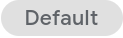 , yang menunjukkan bahwa entri tersebut adalah cakupan rekaman aktivitas default.
Halaman Trace Explorer menelusuri project yang tercantum dalam cakupan rekaman aktivitas default untuk data rekaman aktivitas saat halaman terbuka.
, yang menunjukkan bahwa entri tersebut adalah cakupan rekaman aktivitas default.
Halaman Trace Explorer menelusuri project yang tercantum dalam cakupan rekaman aktivitas default untuk data rekaman aktivitas saat halaman terbuka.
gcloud
Tidak didukung.
REST
Untuk mencantumkan semua cakupan rekaman aktivitas dalam project Google Cloud , gunakan perintah
projects.locations.traceScopes.list. Anda harus menentukan parameter jalur.Parameter jalur untuk endpoint ini memiliki sintaksis berikut:
projects/PROJECT_ID/locations/LOCATION_ID/traceScopesKolom dalam ekspresi sebelumnya memiliki arti berikut:
- PROJECT_ID: ID project. Untuk konfigurasi App Hub, pilih project host App Hub atau project pengelolaan folder yang mendukung aplikasi.
- LOCATION_ID harus disetel ke
global.
Responsnya adalah array objek
TraceScope. Setiap objek mencakup nama dan daftar resource.Untuk mendapatkan informasi tentang cakupan rekaman aktivitas tertentu, gunakan perintah
projects.locations.traceScopes.get.Membuat cakupan rekaman aktivitas
Rentang yang ditampilkan oleh halaman Trace Explorer bergantung pada project yang ditelusuri, peran IAM Anda di project tersebut, setelan rentang waktu, dan filter yang Anda terapkan.
Anda dapat membuat 100 cakupan rekaman aktivitas per project. Cakupan rekaman aktivitas dapat mencakup total 20 project.
Konsol
Untuk membuat cakupan rekaman aktivitas, lakukan hal berikut:
-
Di konsol Google Cloud , buka halaman settings Setelan:
Jika Anda menggunakan kotak penelusuran untuk menemukan halaman ini, pilih hasil yang subjudulnya adalah Monitoring.
- Di toolbar konsol Google Cloud , pilih project Google Cloud Anda. Untuk konfigurasi App Hub, pilih project host App Hub atau project pengelolaan folder yang mendukung aplikasi.
- Pilih tab Trace Scopes, lalu klik Create trace scope.
Klik Tambahkan project dan selesaikan dialog.
Jika Anda tidak tahu project mana yang harus disertakan dalam cakupan, Anda dapat menggunakan halaman Trace Explorer lama untuk membantu Anda mengidentifikasinya. Untuk mengetahui informasi selengkapnya, lihat bagian Bermigrasi ke cakupan rekaman aktivitas dalam dokumen ini.
Di bagian Cakupan rekaman aktivitas nama, masukkan nama dan deskripsi yang ingin Anda tampilkan di tab Cakupan Rekaman Aktivitas.
Nama cakupan rekaman aktivitas tidak dapat diubah dan harus unik dalam project.
Klik Buat cakupan rekaman aktivitas.
gcloud
Tidak didukung.
REST
Untuk membuat cakupan rekaman aktivitas, gunakan perintah
projects.locations.traceScopes.create. Anda harus menentukan parameter jalur dan memberikan objekTraceScope. Responsnya adalah objekTraceScope.Parameter jalur untuk endpoint ini memiliki sintaksis berikut:
projects/PROJECT_ID/locations/LOCATION_ID/traceScopesKolom dalam ekspresi sebelumnya memiliki arti berikut:
- PROJECT_ID: ID project. Untuk konfigurasi App Hub, pilih project host App Hub atau project pengelolaan folder yang mendukung aplikasi.
- LOCATION_ID harus disetel ke
global.
Bermigrasi ke cakupan rekaman aktivitas
Halaman Trace Explorer mengharuskan Anda menentukan Google Cloud project yang akan ditelusuri untuk menemukan data rekaman aktivitas, yang merupakan perubahan perilaku dari halaman Trace Explorer lama. Halaman Trace Explorer lama menelusuri semua project dalam organisasi. Karena perbedaan ini, halaman Trace Explorer mungkin tidak menampilkan rentang yang ditampilkan oleh halaman Trace Explorer lama.
Anda dapat menggunakan bagian panel Detail rekaman aktivitas di halaman Trace Explorer lama untuk membantu Anda menyusun daftar projectGoogle Cloud yang menyimpan data rekaman aktivitas Anda:
Buka halaman Trace Explorer lama:
Di toolbar konsol Google Cloud , pilih project Google Cloud Anda. Untuk konfigurasi App Hub, pilih project host App Hub atau project pengelolaan folder yang mendukung aplikasi.
Pilih rekaman aktivitas.
Anda dapat mencoba hal berikut:
- Melihat rekaman aktivitas dengan memasukkan ID-nya ke kolom ID Rekaman Aktivitas.
- Menambahkan filter.
Di panel Detail rekaman aktivitas, pilih rekaman aktivitas, lalu buka tab Project.
Tab ini mencantumkan project yang menyimpan rentang untuk rekaman aktivitas.
Untuk membuat cakupan rekaman aktivitas yang berisi project yang tercantum, buka toolbar tab Projects, pilih Create scope with these projects, lalu selesaikan dialog.
Ulangi langkah-langkah sebelumnya hingga Anda menyusun daftar project.
Setelah Anda menyusun daftar project, buat cakupan rekaman aktivitas. Anda juga dapat menyetelnya sebagai cakupan rekaman aktivitas default.
Mengubah atau menghapus cakupan rekaman aktivitas
Anda tidak dapat menghapus atau mengubah cakupan rekaman aktivitas yang bernama
_Default. Anda dapat mengubah atau menghapus semua cakupan rekaman aktivitas lainnya.Konsol
Untuk mengubah atau menghapus cakupan rekaman aktivitas, lakukan hal berikut:
-
Di konsol Google Cloud , buka halaman settings Setelan:
Jika Anda menggunakan kotak penelusuran untuk menemukan halaman ini, pilih hasil yang subjudulnya adalah Monitoring.
- Di toolbar konsol Google Cloud , pilih project Google Cloud Anda. Untuk konfigurasi App Hub, pilih project host App Hub atau project pengelolaan folder yang mendukung aplikasi.
- Pilih tab Cakupan Pelacakan.
Temukan cakupan rekaman aktivitas yang ingin Anda ubah atau hapus, klik more_vert Lainnya, lalu lakukan salah satu hal berikut:
- Untuk mengubahnya, pilih Edit cakupan, lalu lengkapi dialog.
- Untuk menghapus, pilih Hapus cakupan, lalu lengkapi dialog.
gcloud
Tidak didukung.
REST
Mengubah cakupan
Untuk mengubah cakupan rekaman aktivitas, gunakan perintah
projects.locations.traceScopes.patch. Anda harus menentukan parameter jalur, parameter kueri, dan memberikan objekTraceScope. Parameter kueri mengidentifikasi kolom mana yang diubah. Responsnya adalah objekTraceScope.Parameter jalur untuk endpoint ini memiliki sintaksis berikut:
projects/PROJECT_ID/locations/LOCATION_ID/traceScopes/TRACE_SCOPE_NAMEKolom dalam ekspresi sebelumnya memiliki arti berikut:
- PROJECT_ID: ID project. Untuk konfigurasi App Hub, pilih project host App Hub atau project pengelolaan folder yang mendukung aplikasi.
- LOCATION_ID harus disetel ke
global. - TRACE_SCOPE_NAME: Nama cakupan rekaman aktivitas. Contoh,
my-trace-scope.
Menghapus cakupan
Untuk menghapus cakupan rekaman aktivitas, gunakan perintah
projects.locations.traceScopes.delete. Anda harus menentukan parameter jalur.Parameter jalur untuk endpoint ini memiliki sintaksis berikut:
projects/PROJECT_ID/locations/LOCATION_ID/traceScopes/TRACE_SCOPE_NAMEKolom dalam ekspresi sebelumnya memiliki arti berikut:
- PROJECT_ID: ID project. Untuk konfigurasi App Hub, pilih project host App Hub atau project pengelolaan folder yang mendukung aplikasi.
- LOCATION_ID harus disetel ke
global. - TRACE_SCOPE_NAME: Nama cakupan rekaman aktivitas. Contoh,
my-trace-scope.
Mengonfigurasi cakupan rekaman aktivitas default
Saat halaman Trace Explorer terbuka, halaman tersebut akan menelusuri project yang tercantum dalam cakupan rekaman aktivitas default untuk menemukan data rekaman aktivitas. Jika cakupan rekaman aktivitas tersebut tidak dapat diakses, project Anda akan ditelusuri untuk menemukan data rekaman aktivitas.
Saat project dibuat, cakupan rekaman aktivitas bernama
_Defaultakan dibuat dan ditetapkan sebagai cakupan rekaman aktivitas default. Namun, Anda dapat membuat cakupan rekaman aktivitas Anda sendiri dan menetapkannya sebagai cakupan rekaman aktivitas default.Konsol
Untuk menetapkan cakupan rekaman aktivitas default, lakukan hal berikut:
-
Di konsol Google Cloud , buka halaman settings Setelan:
Jika Anda menggunakan kotak penelusuran untuk menemukan halaman ini, pilih hasil yang subjudulnya adalah Monitoring.
- Di toolbar konsol Google Cloud , pilih project Google Cloud Anda. Untuk konfigurasi App Hub, pilih project host App Hub atau project pengelolaan folder yang mendukung aplikasi.
Pilih tab Cakupan Pelacakan.
Tab ini menampilkan cakupan rekaman aktivitas Anda dan menyertakan tombol untuk membuat cakupan rekaman aktivitas kustom. Cakupan rekaman aktivitas yang ditampilkan dengan ikon "Default",
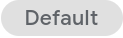 , adalah cakupan rekaman aktivitas default saat ini.
, adalah cakupan rekaman aktivitas default saat ini.Untuk mengubah cakupan rekaman aktivitas default, temukan cakupan rekaman aktivitas yang ingin Anda tetapkan sebagai cakupan rekaman aktivitas default, klik more_vert Lainnya, lalu pilih Tetapkan sebagai default.
Cakupan rekaman aktivitas yang Anda pilih ditampilkan dengan ikon "Default",
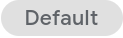 .
.
gcloud
Tidak didukung.
REST
Untuk mendapatkan dan menyetel cakupan log default atau cakupan rekaman aktivitas default menggunakan panggilan API, Anda mengonfigurasi cakupan kemampuan pengamatan. Cakupan kemampuan observasi mencantumkan cakupan log default dan cakupan rekaman aktivitas default:
Untuk mendapatkan cakupan kemampuan pengamatan default untuk project, kirim permintaan ke endpoint
projects.locations.scopes.get. Anda harus menentukan parameter jalur. Responsnya adalah objekScope, yang mencantumkan cakupan log default dan cakupan rekaman aktivitas default.Untuk memperbarui cakupan kemampuan pengamatan default untuk project, kirim permintaan ke endpoint
projects.locations.scopes.patch. Anda harus menentukan parameter jalur, parameter kueri, dan memberikan objekScope. Parameter kueri mengidentifikasi kolom mana yang diubah. Responsnya adalah objekScope.
Parameter jalur untuk kedua endpoint memiliki format berikut:
projects/PROJECT_ID/locations/LOCATION/scopes/OBSERVABILITY_SCOPE_IDKolom dalam ekspresi sebelumnya memiliki arti berikut:
- PROJECT_ID: ID project. Untuk konfigurasi App Hub, pilih project host App Hub atau project pengelolaan folder yang mendukung aplikasi.
- LOCATION: Kolom lokasi harus ditetapkan ke
global. - OBSERVABILITY_SCOPE_ID: Nama objek
Scope. Kolom ini harus disetel ke_Default. ObjekScopedengan nama_Default, yang dibuat secara otomatis, menyimpan informasi tentang cakupan log default dan cakupan rekaman aktivitas default.
Untuk mengirim perintah ke endpoint API, Anda dapat menggunakan APIs Explorer, yang memungkinkan Anda mengeluarkan perintah dari halaman referensi. Misalnya, untuk mendapatkan cakupan default saat ini, Anda dapat melakukan hal berikut:
- Klik
projects.locations.scopes.get. Di widget Try this method, masukkan berikut ini di kolom name:
projects/PROJECT_ID/locations/global/scopes/_DefaultSebelum Anda menyalin kolom sebelumnya, ganti PROJECT_ID dengan nama project Anda.
Pilih Jalankan.
Dalam dialog otorisasi, selesaikan langkah-langkah yang diperlukan.
Responsnya mirip dengan hal berikut ini:
{ "name": "projects/my-project/locations/global/scopes/_Default", "logScope": "logging.googleapis.com/projects/my-project/locations/global/logScopes/_Default" "traceScope": "projects/my-project/locations/global/traceScopes/_Default" }
Batas cakupan rekaman aktivitas
Batas cakupan rekaman aktivitas Nilai Jumlah maksimum cakupan rekaman aktivitas per project 100 Jumlah maksimum project per cakupan rekaman aktivitas 20 Langkah berikutnya
Cloud Logging dan Cloud Monitoring berisi konstruksi serupa yang memungkinkan Anda mengontrol data log atau data metrik yang dapat Anda lihat atau pantau. Untuk mengetahui informasi tentang cakupan tersebut, lihat dokumen berikut:
Kecuali dinyatakan lain, konten di halaman ini dilisensikan berdasarkan Lisensi Creative Commons Attribution 4.0, sedangkan contoh kode dilisensikan berdasarkan Lisensi Apache 2.0. Untuk mengetahui informasi selengkapnya, lihat Kebijakan Situs Google Developers. Java adalah merek dagang terdaftar dari Oracle dan/atau afiliasinya.
Terakhir diperbarui pada 2025-09-25 UTC.
-

